ミニチュア折りたたみイスの3次元モデルを作ろう:3D CAD&3Dプリンタで機構を作る(2)(4/4 ページ)
» 2013年12月18日 10時00分 公開
[志田穣,MONOist]
造形された時、部品同士がくっつかないようにする
CADの世界では「0タッチ」(部品間の距離が0mm)していても、別ボディ、別部品として認識させることが可能です。しかし3Dプリンタで作ってみると、0タッチしている箇所はくっついた状態で造形されます。つまり、別々の部品になりません。
今回使用する予定の3Dプリンタ の「Cube」は解像度が0.2mmということですので、部品間が接している(あるいは動いた時に接する)箇所については、最低0.2mmオフセットします。図31の、青くハイライトされた合計6カ所です。
イス左半分の形状を作る
ここでようやく、対称形状作成に入ります。CREATEメニューの「Mirror」(ミラー反転・複写)を使います。対称形状の基準平面として、YZ平面を表示させます。
Objects(対象)として3つのボディを選択し、Mirror PlaneとしてYZ平面を選択すると、下図のように完成形がプレビュー表示されます。
Mirrorを実行すると、左側の形状が作られ、イス全体の形状が完成します。BROWSERで確認すると、Bodiesフォルダの下にMirror Groupが存在し、その中に3つのボディが格納されていることが分かります。
◇
次回は、複数ボディの状態の3次元モデルをアセンブリ化してSTLデータを作成します。さらにそれを3DプリンタのCubeで造形します。(次回に続く)
Copyright © ITmedia, Inc. All Rights Reserved.
Special ContentsPR
特別協賛PR
スポンサーからのお知らせPR
Special ContentsPR
Pickup ContentsPR
メカ設計の記事ランキング
- 技術とデザインで従来課題を克服したキヤノンの全身用マルチポジションCT
- AIエージェントと設計
- シーリングファンで合計2万台リコール ただし、安全設計により落下事故はゼロ
- 1990年代前半のものづくり(その1)〜3D CADの黎明期〜
- 誰でも「マジンガーZ」の操縦者に! 全身3Dスキャンとフルカラー3Dプリンタで
- 現場の点群/メッシュデータから円筒形状を高精度に自動検出する技術で特許
- 知っておきたいJISから見た機械材料 〜鋼の種類と違い〜
- 射出成形に迫る精度と外観を実現 税制優遇にも対応する産業用3Dプリンタ登場
- 3σと不良品発生の確率を予測する「標準正規分布表」
- 【レベル4】図面の穴寸法の表記を攻略せよ!
Special SitePR
よく読まれている編集記者コラム
あなたにおすすめの記事PR
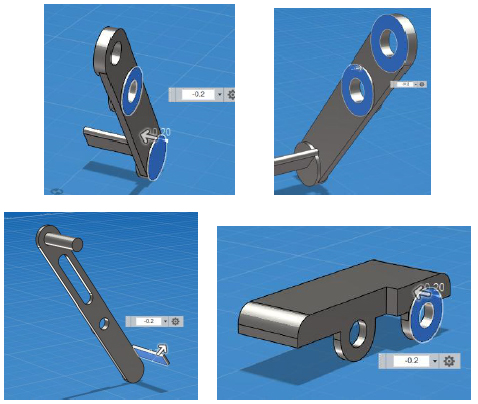 図31 造形時の接着を防ぐオフセット処理
図31 造形時の接着を防ぐオフセット処理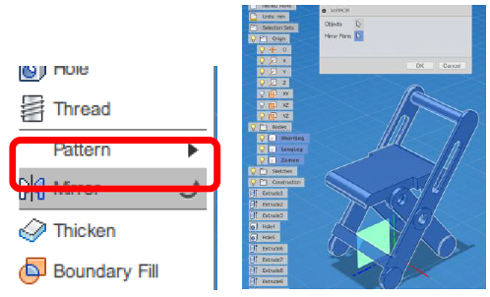 図32 Mirror操作:左半分が表示されている!
図32 Mirror操作:左半分が表示されている!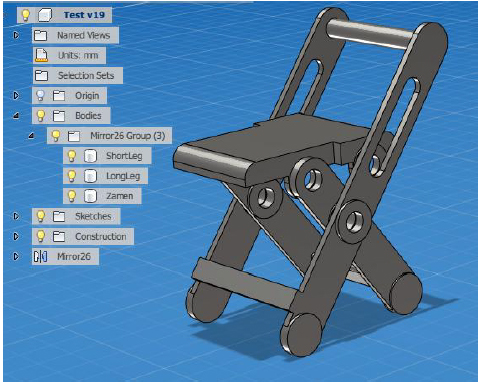 図33 完成形状とBROWSER表示(単一パート)
図33 完成形状とBROWSER表示(単一パート)






